سناب شات معلق ما يفتح – هل يُظهر Snapchat شاشة سوداء عند فتحه؟ أو هل ترى مؤشر “تحميل” أو “انقر للتحميل” أثناء النقر على محادثة أو لقطة؟ يغطي هذا المقال من مدونة عربي تك التقنية Arabitec.com عدة طرق لإصلاح ذلك.
سيعرض تطبيق Snapchat على iPhone و Android شاشات تحميل متكررة عندما يفشل في الاتصال بخوادمه. يمكن أن تتسبب في ذلك العديد من الأسباب – مثل بطء الاتصال بالإنترنت وانقطاع الخادم وذاكرة التخزين المؤقت للتطبيق المعطوب.
حاول تطبيق الاقتراحات والحلول أدناه لاستكشاف مشكلة تعليق شاشة تحميل Snapchat على iPhone و Android وإصلاحها.
حلول مشكلة سناب شات معلق ما يفتح
1. تحقق من اتصالك بالإنترنت
من الأفضل أن تبدأ بالتحقق مما إذا كان هناك أي خطأ في الإنترنت على جهاز iPhone أو Android. قم بتحميل أو تشغيل شيء ما في متصفح أو قم بإجراء اختبار سرعة على Fast.com.
إذا ظهر الاتصال بطيئًا ، فجرّب الإصلاحات التالية:
- تشغيل / إيقاف تشغيل وضع الطيران: أدخل لوحة التحكم في هاتفك أو الإعدادات السريعة وانقر على رمز وضع الطيران. ثم انتظر بضع ثوانٍ ، ثم انقر فوق الرمز مرة أخرى.
- إعادة تشغيل جهاز التوجيه (الراوتر): إذا كنت متصلاً بشبكة Wi-Fi ، فأوقف تشغيل جهاز التوجيه وانتظر لمدة دقيقة على الأقل قبل إعادة تشغيله. إذا تعذر الوصول إليه ، فحاول إعادة تشغيل زر Wi-Fi الموجود بهاتفك.
- التبديل إلى شبكة أخرى أو استخدام بيانات الجوال: قم بتوصيل جهاز iPhone أو Android بشبكة مختلفة إن أمكن وتحقق مما إذا كان ذلك يحدث فرقًا. يمكنك أيضًا محاولة التبديل بين Wi-Fi و باقة الجوال.
2. الإغلاق التام للتطبيق
إذا لم يكن هناك خطأ في الإنترنت ، فجرّب اغلاق التطبيق بشكل تام ثم إعادة تشغيله. عادةً ما يساعد ذلك في حل مواطن الخلل العشوائية التي تمنع التطبيق من الاتصال بخوادمه.
أظهر مبدل تطبيقات الهاتف (مرر لأعلى من أسفل الشاشة أو اضغط على زر App Switcher) واسحب بطاقة Snapchat خارج الشاشة. ثم انتظر لبضع ثوان وأعد فتح التطبيق.
3. إعادة تشغيل جهاز iPhone أو Android
تعد إعادة تشغيل هاتف iPhone أو Android طريقة سريعة أخرى لحل المشكلات الفردية في Snapchat والتطبيقات الأخرى.
لإعادة تشغيل أي جهاز iOS ، افتح تطبيق الإعدادات ، وانقر فوق عام> إيقاف التشغيل ، وقم بإيقاف تشغيل الجهاز. بعد 10 ثوانٍ أو نحو ذلك ، اضغط باستمرار على زر التشغيل حتى يظهر شعار Apple لتشغيل الهاتف مرة أخرى.
على جهاز Android ، اضغط مع الاستمرار على زر التشغيل (قد تتطلب بعض الأجهزة أيضًا الضغط على زر رفع الصوت) وانقر فوق إعادة التشغيل.
4. تحقق من حالة خادم Snapchat
نادرًا ما تظهر شاشات “Loading” أو “انقر للتحميل” إذا كانت خوادم Snapchat معطلة. قم بزيارة Down Detector وتحقق من حالة نظام Snapchat. إذا بدا أنه يتعذر الوصول إليه ، فانتظر حتى يحل Snapchat المشكلة.
5. تعطيل توفير البيانات على سنابشات
يساعد وضع توفير البيانات في Snapchat على الحفاظ على توفير استهلاك الانترنت ، ولكنه أيضًا السبب الأساسي وراء العديد من مشكلات شاشة التحميل. تحقق مما إذا كانت الميزة نشطة وقم بتعطيلها.
1. افتح Snapchat واضغط على bitmoji في أعلى يسار الشاشة. بعد ذلك ، انقر فوق الإعدادات في الجزء العلوي الأيمن.
2. قم بالتمرير لأسفل إلى قسم “الخدمات الإضافية” ثم انقر فوق “إدارة”. على نظام Android ، انقر على “توفير البيانات” ضمن “التحكم في الخصوصية”.
3. قم بإيقاف تشغيل المفتاح المجاور لـ Data Saver إذا كان نشطًا.
6. قم بتعطيل وضع توفير البيانات بهاتفك
بغض النظر عن وضع توفير البيانات في Snapchat ، فإن جهاز iPhone أو Android الخاص بك يحتوي أيضًا على وظيفة مدمجة لتوفير البيانات يمكنها تقييد التطبيقات من الاتصال الفعال بالإنترنت. حدد موقعه وقم بتعطيله.
قم بتعطيل وضع البيانات المنخفضة على iPhone
1. افتح تطبيق “الإعدادات” وانقر فوق Wi-Fi أو شبكة الجوّال.
2. اضغط على أيقونة المعلومات بجوار Wi-Fi SSID أو حدد خيارات البيانات الخلوية.
3. قم بتعطيل المفتاح بجوار وضع البيانات المنخفضة.
تعطيل توفير البيانات على Android
1. افتح تطبيق “الإعدادات” وانقر فوق الشبكة والإنترنت.
2. اضغط على توفير البيانات.
3. قم بتعطيل “استخدام موفر البيانات”. أو ، انقر فوق بيانات غير مقيدة وقم بتشغيل المفتاح بجوار Snapchat.
ملاحظة: ستظهر الخطوات بشكل مختلف في الإصدارات المخصصة من Android.
7. امسح ملفات ذاكرة التخزين المؤقت لتطبيق Snapchat
ذاكرة التخزين المؤقت للتطبيق هي سبب آخر لتعطل Snapchat في شاشة التحميل. لذا ، حاول حذفه. يمكنك القيام بذلك عبر قسم الإعدادات في Snapchat.
1. افتح Snapchat ، وانقر فوق رمز ملف التعريف الخاص بك ، ثم انقر فوق “الإعدادات”.
2. قم بالتمرير لأسفل إلى قسم إجراءات الحساب.
3. اضغط على مسح ذاكرة التخزين المؤقت> مسح.
اختياريًا ، انقر فوق خيار محو المحادثات وامسح أي محادثات تفشل في التحميل. لن يؤدي ذلك إلى حذف أي رسائل محفوظة أو مرسلة.
على نظام Android ، يمكنك أيضًا مسح ذاكرة التخزين المؤقت لتطبيق Snapchat عبر تطبيق إعدادات النظام. للقيام بذلك:
1. افتح تطبيق إعدادات Android وانقر فوق التطبيقات> مشاهدة جميع التطبيقات> Snapchat.
2. انقر فوق التخزين وذاكرة التخزين المؤقت.
3. اضغط على مسح ذاكرة التخزين المؤقت.
8. قم بتحديث تطبيق Snapchat
تتضمن تحديثات Snapchat الأحدث دائمًا إصلاحات للمشكلات المعروفة. حاول تثبيتها إذا استمرت المشكلة. للقيام بذلك ، ابحث عن Snapchat في متجر تطبيقات Apple أو متجر Google Play واضغط على زر التحديث إذا رأيت واحدًا.
9. أعد تثبيت Snapchat على هاتفك
إذا لم يساعد أي من الإصلاحات المذكورة أعلاه ، فيجب عليك إلغاء تثبيت Snapchat وإعادة تثبيته. يمكن أن يؤدي ذلك إلى حل المشكلات المتعلقة بتثبيت التطبيق الذي يحتمل أن يكون تالفًا. في نظام iOS ، اضغط لفترة طويلة على أيقونة Snapchat على الشاشة الرئيسية أو مكتبة التطبيقات وانقر فوق إزالة التطبيق> حذف التطبيق على iPhone.
على نظام Android ، اضغط مع الاستمرار على التطبيق واسحبه إلى سلة المهملات أعلى الشاشة. اتبع ذلك عن طريق إعادة تثبيت التطبيق عبر App Store أو Play Store.
10. إعادة ضبط إعدادات شبكة الهاتف الخاص بك
إذا لم تساعد أي من الاقتراحات المذكورة أعلاه ، فمن الممكن حل أي مشكلات أساسية متعلقة بالشبكة تمنع Snapchat من الاتصال بخوادمها. هذا يستدعي إعادة تعيين إعدادات الشبكة.
ملاحظة: يجب إعادة الانضمام يدويًا إلى أي شبكات Wi-Fi محفوظة بعد إعادة تعيين الشبكة. سيقوم هاتفك تلقائيًا بتطبيق الإعدادات الخلوية الخاصة به ؛ اتصل بمشغل شبكة الجوال إذا لم يكن كذلك.
إعادة تعيين إعدادات الشبكة على iPhone
1. افتح تطبيق “الإعدادات” على جهاز iPhone الخاص بك.
2. انقر فوق عام> نقل أو إعادة تعيين iPhone> إعادة تعيين.
3. انقر فوق إعادة تعيين إعدادات الشبكة.
4. أدخل رمز مرور جهاز iPhone الخاص بك ورمز مرور وقت الشاشة.
5. اضغط على إعادة تعيين للتأكيد.
إعادة تعيين إعدادات الشبكة على Android
ملاحظة: ستظهر الخطوات أدناه مختلفة قليلاً في الإصدارات المخصصة من Android.
1. افتح تطبيق الإعدادات. ثم ، قم بالتمرير لأسفل وانقر فوق النظام> خيارات إعادة التعيين.
2. انقر فوق إعادة تعيين Wi-Fi والجوال والبلوتوث.
3. انقر فوق إعادة تعيين الإعدادات للتأكيد.
من السهل عمومًا حل مشكلة سناب شات معلق ما يفتح . من المحتمل أن يؤدي تكرار بعض الإصلاحات المباشرة – مثل فرض إنهاء التطبيق أو مسح ذاكرة التخزين المؤقت الخاصة به – إلى حل المشكلة إذا واجهتها في وقت لاحق. أيضًا ، حافظ على تحديث تطبيق Snapchat لتقليل فرص الوقوع في المشكلة.
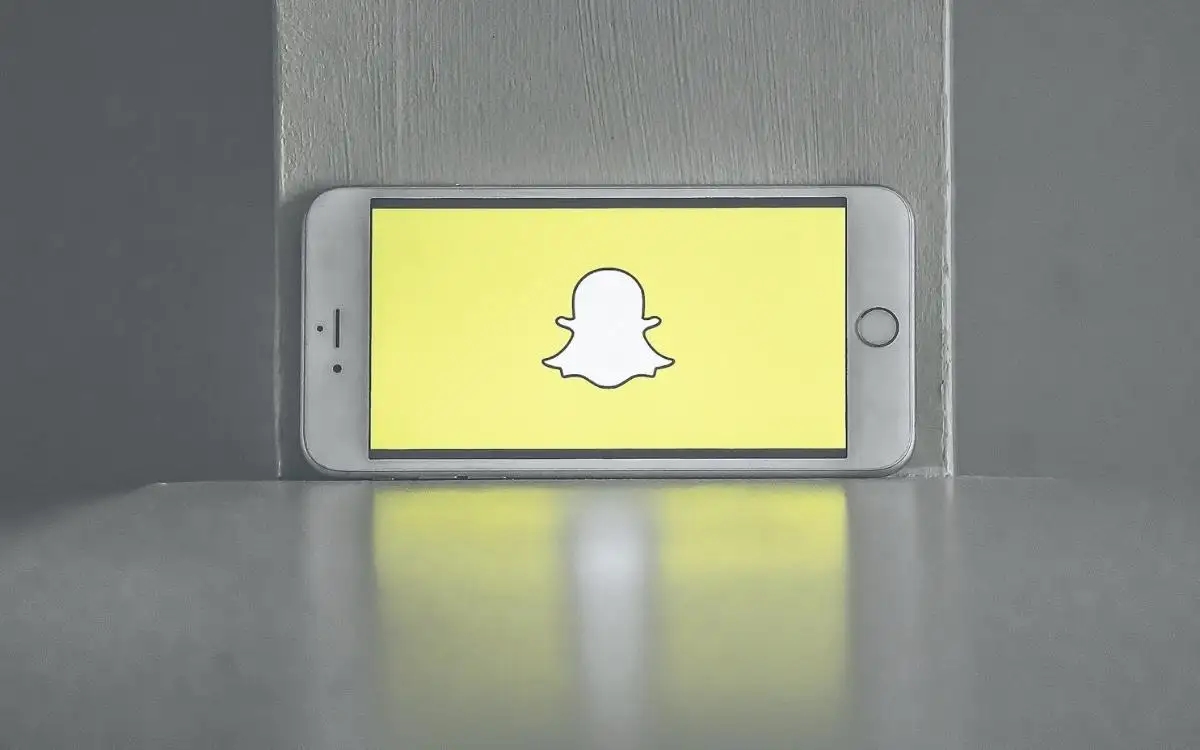

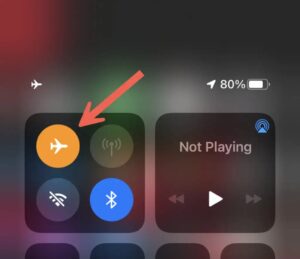
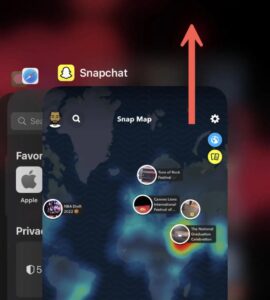
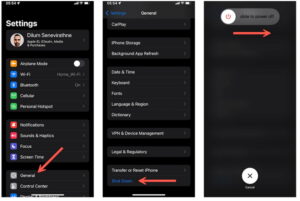
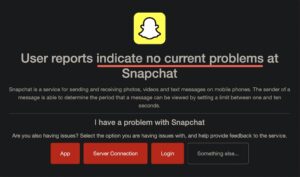
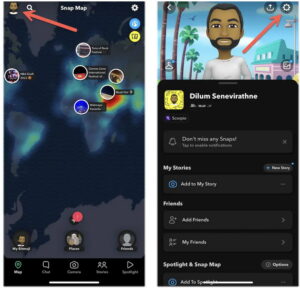

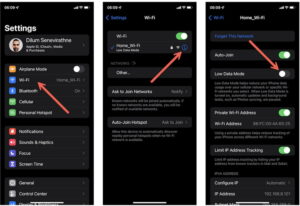
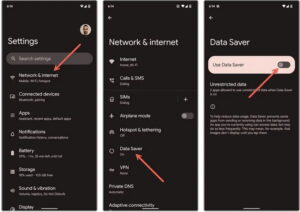
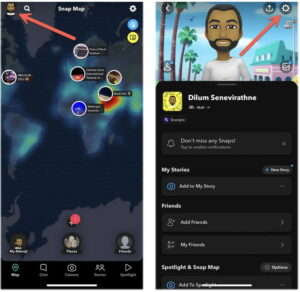
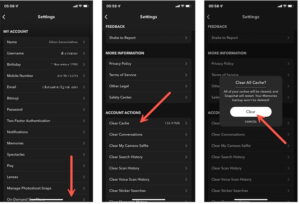
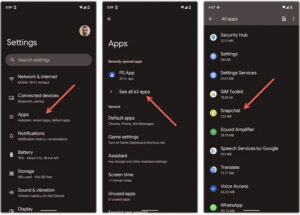
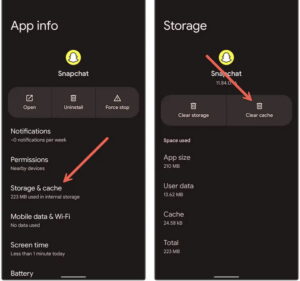
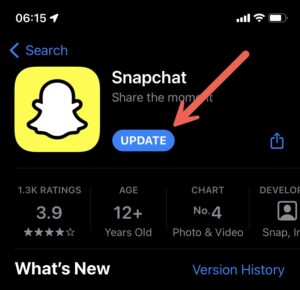
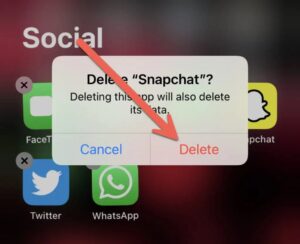
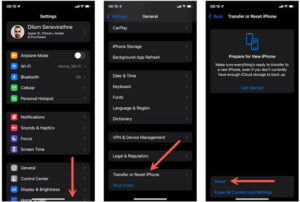
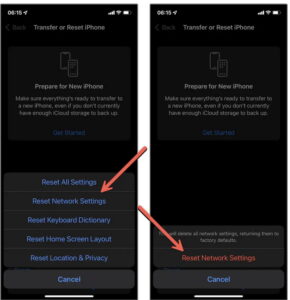
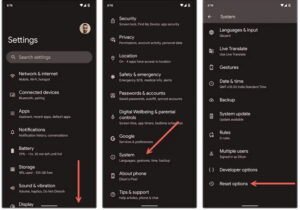
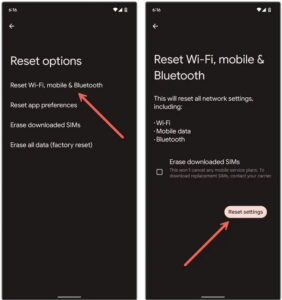
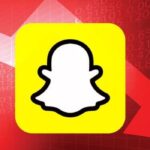





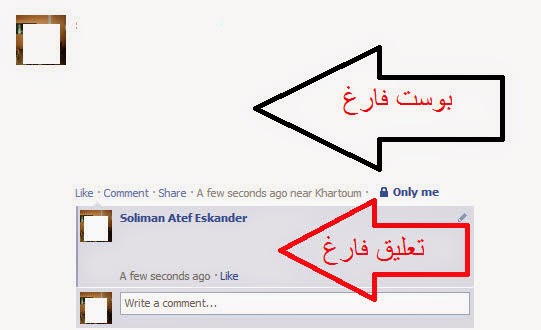
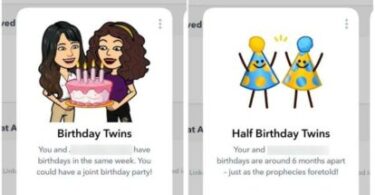
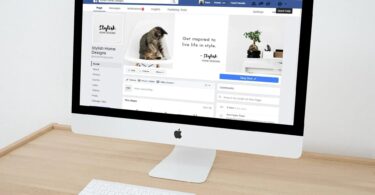
أكتب تعليقك ورأيك